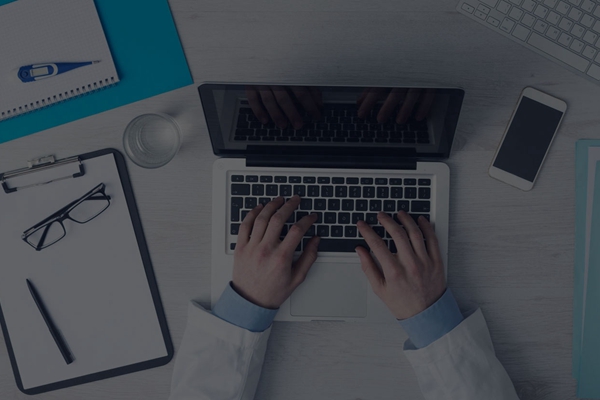移动宽带WiFi设置教程
移动宽带WiFi的设置过程相对简单,只需按照以下步骤进行操作即可完成设置。
一、设备准备
首先,确保你拥有以下设备:
1. 移动宽带路由器:这是移动宽带提供的设备,用于将宽带信号转换为WiFi信号。
2. 电脑或智能手机:用于连接路由器并进行设置。
二、连接路由器
1. 将移动宽带路由器与电源连接,确保路由器正常启动。
2. 使用网线将电脑与路由器的LAN口连接,或者使用手机连接到路由器的WiFi信号(通常为移动宽带默认信号)。
三、设置路由器
1. 打开电脑浏览器,输入路由器背面标签上的管理地址(通常为192.168.1.1),进入路由器管理页面。
2. 输入路由器背面标签上的用户名和密码,登录到管理页面。
3. 在管理页面中,找到“无线设置”或“WiFi设置”选项,点击进入设置页面。
4. 在设置页面中,你可以设置WiFi名称(SSID)和密码。建议设置一个易于记忆的WiFi名称和密码,并确保密码的安全性。
5. 根据需要,你还可以设置其他选项,如信道、加密方式等。一般建议使用默认设置即可。
6. 设置完成后,点击“保存”或“应用”按钮,使设置生效。
四、测试连接
1. 断开电脑与路由器的网线连接(如果使用手机设置,则忽略此步骤)。
2. 在电脑或手机上尝试连接到刚刚设置的WiFi信号,并输入设置的密码进行连接。
3. 如果连接成功,说明设置已经完成。你可以在浏览器中打开一个网页,检查是否能正常上网。
通过以上步骤,你应该能够成功设置移动宽带WiFi。如果在设置过程中遇到任何问题,建议查阅路由器说明书或联系移动宽带客服寻求帮助。
标签: 移动宽带路由器设置